本文由 中国教程网 原创小组成员 飞乐无限 原创,转载请保留此信息!
本例讲解重点:明白出血的含义,利用AI中的移动工具添加出血线,系统地讲解如何在adobe illustrator中进行拼版、转曲等后期印刷工作。
使用工具:adobe illustrator10.03,操作方法与各版本雷同。
本例适合对象:adboe illustrator初、中级用户,印前工作者。
欢迎大家跟帖探讨相关知识点。
一、何为出血?
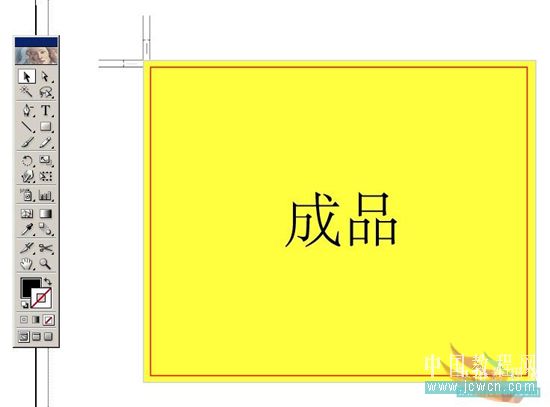
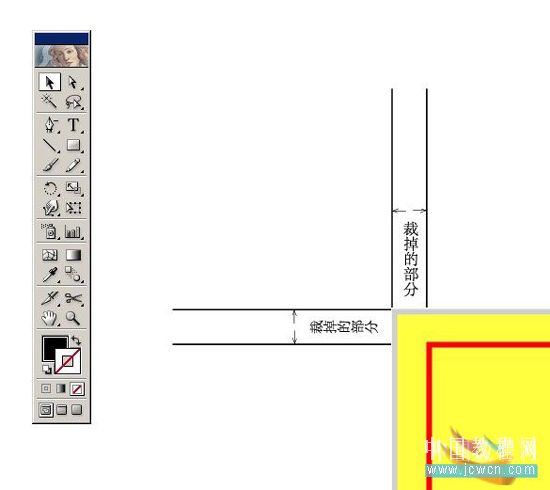
图中红色范围内的为成品尺寸,红色之外的即为出血,出血直白地理解就是为裁刀留的,后面我会详细讲解如何添加出血。
二、前期工作。
1、启动adobe illustrator.

2、打开文件(ctrl+o),全选当前所有物件或者按ctrl+a,文字转曲线。我比较喜欢AI的原因之一就是因为它的段落文本转曲功能,无论有多少篇幅的文字都可在一瞬间完成。转曲后再次全选当前文件,如果发现ctrl+shift+o处是可用状态,那证明还有文字未转,反之则转完所有文字。
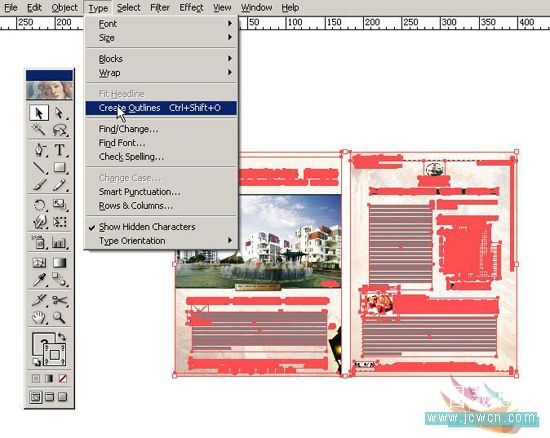
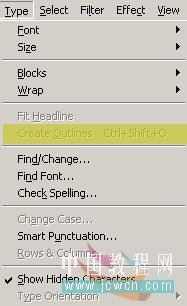
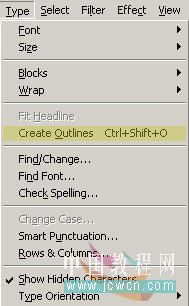
小贴士:什么是转曲线:转曲线就是把文字转为路径,未转的文字是不可以出菲林片的,菲林片是以路径的形式展示的。
3、关于CMYK和RGB模式的说明。
AI一般默认的文档是CMYK,也就是说任何导入的图片模式导进来之后系统会自动把RGB或其它格式的图片转化为CMYK(包含连接和非连接图片)。注意!AICS2中连接图片,如果是RGB图是不会转化为CMYK,最终存储为EPS的会。强烈建议在PS里调好。查看文件信息可在窗口菜单下找到。
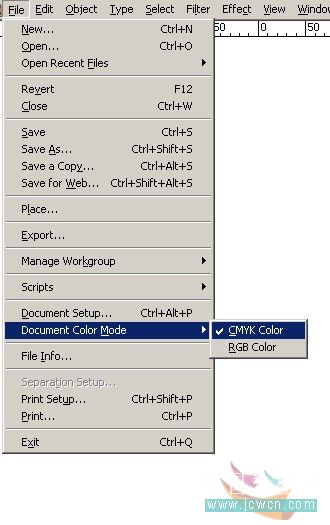
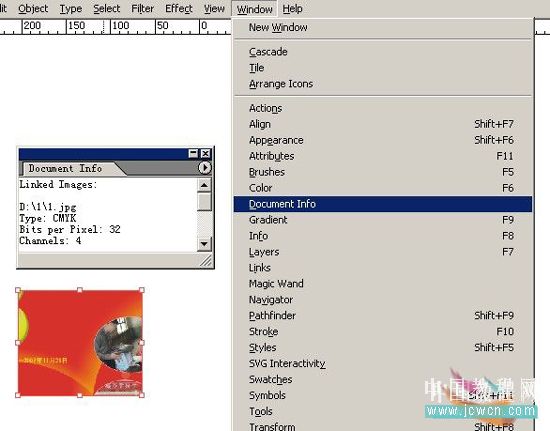
随机推荐
- Illustrator教程 | 2022-02-13
- Illustrator教程 | 2019-10-28
- Illustrator教程 | 2007-01-04
- Illustrator教程 | 2006-10-29
- Illustrator教程 | 2006-10-24
- Illustrator教程 | 2006-06-09













